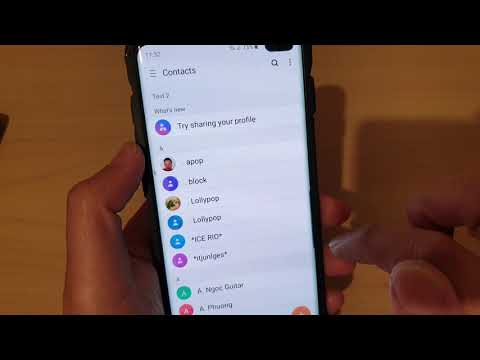
Saturs
Viena no noderīgajām funkcijām, kas atrodas jūsu S10 noklusējuma lietotnē Kontaktpersonas, ir iespēja izveidot grupu. Acīmredzot tā galvenā funkcija ir ļaut lietotājam viegli izveidot grupu grupas ziņojumapmaiņas vajadzībām. Tālāk uzziniet, kā izveidot grupu Galaxy S10.
Pirms turpināt, mēs vēlamies jums atgādināt, ka, ja meklējat risinājumus savai #Android problēmai, varat sazināties ar mums, izmantojot saiti, kas sniegta šīs lapas apakšdaļā. Aprakstot problēmu, lūdzu, pēc iespējas detalizētāk, lai mēs varētu viegli noteikt atbilstošu risinājumu. Ja jūs varat, lūdzu, iekļaujiet precīzus kļūdu ziņojumus, kurus saņemat, lai dotu mums ideju, ar ko sākt. Ja pirms e-pasta nosūtīšanas mums jau esat izmēģinājis dažas problēmu novēršanas darbības, noteikti miniet tās, lai atbildēs tos varētu izlaist.
Kā izveidot grupu Galaxy S10 un pievienot tai kontaktus [vienkārši soļi]
Vai vēlaties izveidot grupu Galaxy S10? Veiciet tālāk norādītās darbības, lai uzzinātu, kā izveidot savu kontaktu grupu un pēc tam tai pievienot dalībniekus. Mēs arī iekļaujam soļus, kā vēlāk izdzēst grupu.
- Atveriet lietotni Kontaktpersonas.
- Augšējā kreisajā stūrī pieskarieties izvēlnes Iestatījumi ikonai (trīs horizontālas līnijas).
- Pieskarieties pie Izveidot grupu.
- Izveidojiet grupas nosaukumu.
- Ja vēlaties, šai grupai varat piešķirt arī zvana signālu.
- Pieskarieties Pievienot dalībnieku, lai sāktu kontaktpersonu pievienošanu šai grupai.
- Atlasiet kontaktpersonas, kuras vēlaties pievienot.
- Apakšā pieskarieties Gatavs.
- Pieskarieties pie Saglabāt.
Tieši tā! Tagad esat izveidojis savu grupu.
Kā izdzēst grupu Galaxy S10
Ja vēlaties izdzēst grupu vēlāk, rīkojieties šādi:
- Atveriet lietotni Kontaktpersonas.
- Augšējā kreisajā stūrī pieskarieties izvēlnes Iestatījumi ikonai (trīs horizontālas līnijas).
- Atlasiet grupu, kuru vēlaties izdzēst.
- Augšējā labajā stūrī (trīs punkti) pieskarieties papildu opciju ikonai.
- Atlasiet Dzēst grupu.
- Ja vēlaties dzēst tikai izveidoto grupu, atlasiet Tikai grupa. Ja vēlaties izdzēst grupu un notīrīt kontaktus arī no kontaktu saraksta, pēc tam atlasiet Grupa un dalībnieki.
Mēs ceram, ka šī īsā apmācība palīdzēs. Noteikti apmeklējiet mūsu vietni, lai iegūtu vairāk līdzīgu apmācību par savu Galaxy S10.
Ja jums šķiet, ka šī ziņa ir noderīga, lūdzu, palīdziet mums, izplatot vārdu draugiem. TheDroidGuy piedalās arī sociālajos tīklos, tāpēc, iespējams, vēlēsities sazināties ar mūsu kopienu mūsu Facebook un Twitter lapās.


